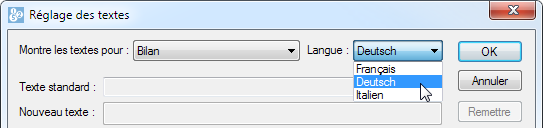15Comptabilités multilingues
Crésus Comptabilité peut être installé en français ou en allemand, ce qui détermine la langue de l’environnement de travail. L’utilitaire Crésus Langues disponible en téléchargement permet de modifier la langue de l’environnement. Rendez-vous sur www.cresus.ch, déroulez le menu Service et support, cliquez sur la rubrique Télécharger, puis l’item Divers et sélectionnez l’outil Changement de langue. Changer la langue de l’environnement ne modifie pas la langue du fichier de comptabilité.
Vous pouvez définir jusqu’à 5 langues différentes dans chaque fichier. Ceci permet par exemple d’obtenir un bilan en français ou en allemand au choix, indépendamment de la langue de l’environnement de travail.
Les textes suivants peuvent être définis en plusieurs langues :
- Les titres des comptes.
- Les textes fixes (voir commande Options – Régler les textes §14 Personnaliser les textes).
- Les titres des codes analytiques.
- Les noms des périodes d’imputation.
Crésus Comptabilité connaît 3 langues standard :
- français
- allemand
- anglais
Tous les textes standard de la commande Options – Régler les textes (§14 Personnaliser les textes) existent déjà dans ces 3 langues.
Les plans comptables récents qui sont proposés lorsque vous exécutez la commande Fichier – Nouveau sont d’office multilingues et proposent les noms des comptes en français, en allemand et en anglais.
15.1Changer de langue Si votre comptabilité est multilingue, la commande Options – Changer la langue permet de choisir la langue :
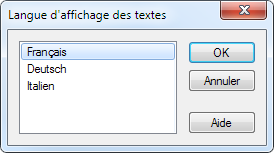
Une fois la langue choisie, toutes les présentations sont affichées dans la langue correspondante.
Il se peut alors que certains textes ne soient plus affichés du tout. Cela veut dire que le texte correspondant n’a pas été traduit. Dans ce cas exécutez la commande Options – Réglage multilingue (voir ci-dessous) et fournissez les traductions manquantes.
Si votre comptabilité est multilingue, la commande Options – Changer la langue permet de choisir la langue :
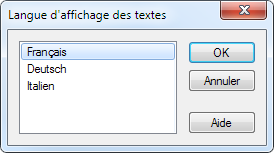
Une fois la langue choisie, toutes les présentations sont affichées dans la langue correspondante.
Il se peut alors que certains textes ne soient plus affichés du tout. Cela veut dire que le texte correspondant n’a pas été traduit. Dans ce cas exécutez la commande Options – Réglage multilingue (voir ci-dessous) et fournissez les traductions manquantes.
15.2Traduire un élément Si le fichier est déjà multilingue, vous pouvez accéder à la traduction des divers textes et des noms des comptes en utilisant la commande Options – Régler les textes (§14 Personnaliser les textes). Sélectionnez le texte à traduire et changez de langue par la liste déroulante Langue.
L’outil décrit ci-dessous est cependant beaucoup plus pratique :
- Exécutez la commande Options – Réglage multilingue.
- Choisissez le type d’éléments à traduire dans la liste Type de texte.
- Sélectionnez l’objet à traiter et apportez les modifications dans les lignes éditables au bas du dialogue.
Pour exporter un ensemble de textes dans une des langues du fichier, cliquez sur le bouton Exporter. Déterminez la langue à exporter, puis cliquez sur OK.
Pour importer des éléments, cliquez sur le bouton Importer. Définissez la langue à importer, puis le mode d’importation. Si vous activez l’option Ecrase tous les textes existants, tous les objets seront libellés comme dans le fichier importé. Si l’option n’est pas activée, seuls les textes qui n’ont pas de définition dans la langue choisie seront importés.
Si le fichier est déjà multilingue, vous pouvez accéder à la traduction des divers textes et des noms des comptes en utilisant la commande Options – Régler les textes (§14 Personnaliser les textes). Sélectionnez le texte à traduire et changez de langue par la liste déroulante Langue.
L’outil décrit ci-dessous est cependant beaucoup plus pratique :
- Exécutez la commande Options – Réglage multilingue.
- Choisissez le type d’éléments à traduire dans la liste Type de texte.
- Sélectionnez l’objet à traiter et apportez les modifications dans les lignes éditables au bas du dialogue.
Pour exporter un ensemble de textes dans une des langues du fichier, cliquez sur le bouton Exporter. Déterminez la langue à exporter, puis cliquez sur OK.
Pour importer des éléments, cliquez sur le bouton Importer. Définissez la langue à importer, puis le mode d’importation. Si vous activez l’option Ecrase tous les textes existants, tous les objets seront libellés comme dans le fichier importé. Si l’option n’est pas activée, seuls les textes qui n’ont pas de définition dans la langue choisie seront importés.
15.3Ajouter une nouvelle langue
- Exécutez la commande Options – Réglage multilingue.
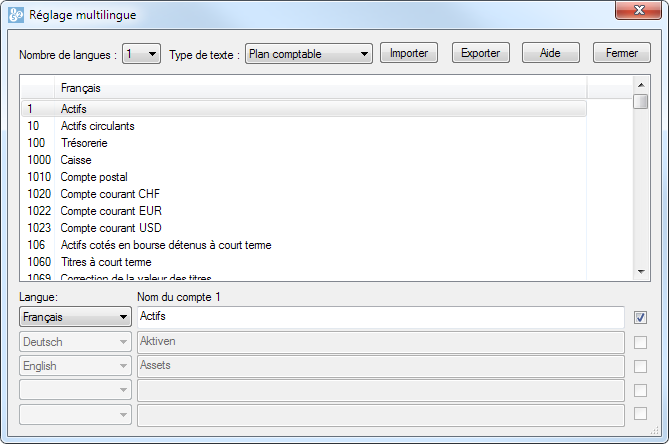
- Cliquez dans la liste déroulante Nombre de langues et augmentez le nombre.
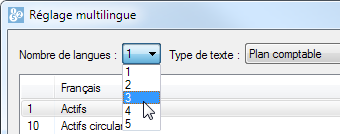
- Au bas du dialogue, cliquez dans la case Langue vide et choisissez soit une des 3 langues standard (par exemple Deutsch), soit <autre langue>.
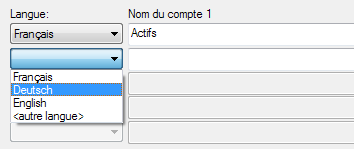
- Si vous avez ajouté une langue standard, elle s’affiche à droite, sinon, spécifiez la langue :
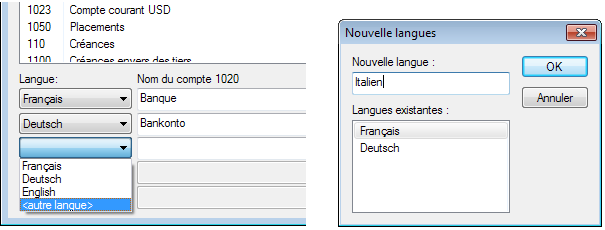
- Dans la liste déroulante Type de texte choisissez le genre d’objets à traduire. Par exemple Plan comptable.
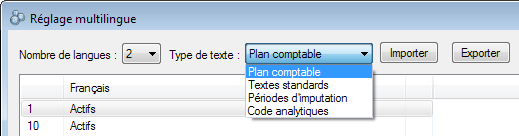
- Les textes à traduire, ici les comptes du plan comptable, sont affichés dans la liste avec une colonne pour chaque langue.
- Sélectionnez l’objet à traduire et utilisez les cases éditables au bas du dialogue pour le traduire.
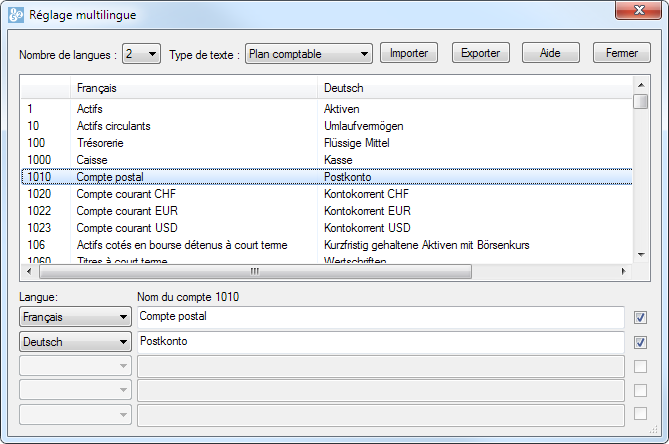
- Répétez l’opération pour les autres éléments de la liste Type de texte.
Voir aussi la commande Options – Régler les textes (§14 Personnaliser les textes).
- Exécutez la commande Options – Réglage multilingue.
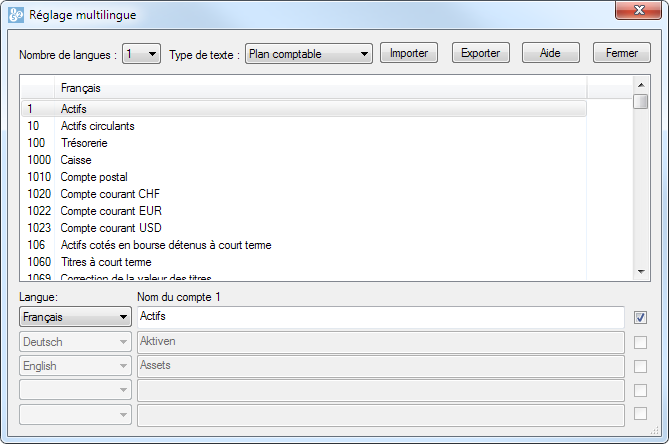
- Cliquez dans la liste déroulante Nombre de langues et augmentez le nombre.
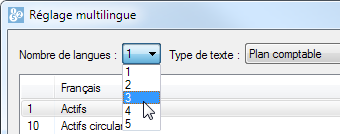
- Au bas du dialogue, cliquez dans la case Langue vide et choisissez soit une des 3 langues standard (par exemple Deutsch), soit <autre langue>.
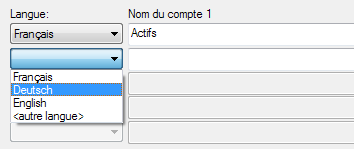
- Si vous avez ajouté une langue standard, elle s’affiche à droite, sinon, spécifiez la langue :
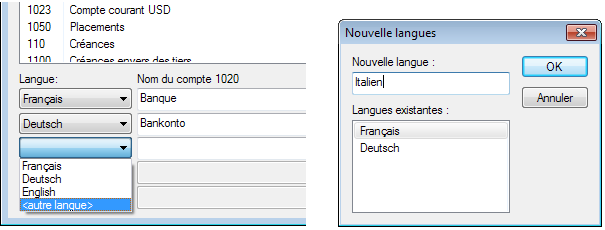
- Dans la liste déroulante Type de texte choisissez le genre d’objets à traduire. Par exemple Plan comptable.
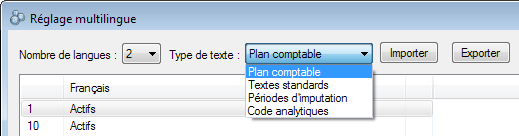
- Les textes à traduire, ici les comptes du plan comptable, sont affichés dans la liste avec une colonne pour chaque langue.
- Sélectionnez l’objet à traduire et utilisez les cases éditables au bas du dialogue pour le traduire.
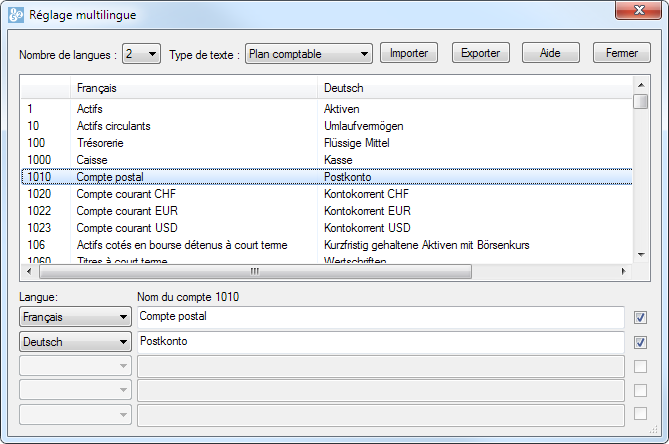
- Répétez l’opération pour les autres éléments de la liste Type de texte.
Voir aussi la commande Options – Régler les textes (§14 Personnaliser les textes).
15.4Exporter/importer des traductions Les textes traduits peuvent être exportés d’un fichier, puis importés dans une autre comptabilité.
Pour exporter les traductions :
- Dans le dialogue Réglage multilingue décrit ci-dessus, sélectionnez le type de textes à traiter, puis cliquez sur le bouton Exporter.
- Spécifiez la langue à exporter.
- Cliquez sur OK et enregistrez le fichier.
Pour importer les traductions :
- Dans le dialogue Réglage multilingue décrit ci-dessus, sélectionnez le type de textes à traiter, puis cliquez sur le bouton Importer.
- Spécifiez la langue à importer.

-
- Si l’option Écrase tous les textes existants est activée, tous les textes de la langue choisie seront remplacés. Sinon, le mécanisme n’importe que les textes manquants.
- Sélectionnez la source des traductions à importer :
- L’option les textes standards importe les traductions standards fournies par Crésus. Spécifiez la langue à prendre dans les données importées (le réglage ci-dessus remplace les textes en français du fichier actuel par les textes en allemand importés).
- L’option depuis un fichier de comptabilité prend les textes dans une autre comptabilité.
- L’option depuis un fichier texte prend les textes dans un fichier exporté comme ci-dessus.
- Cliquez sur OK.
Cette opération est irréversible.
Les textes traduits peuvent être exportés d’un fichier, puis importés dans une autre comptabilité.
Pour exporter les traductions :
- Dans le dialogue Réglage multilingue décrit ci-dessus, sélectionnez le type de textes à traiter, puis cliquez sur le bouton Exporter.
- Spécifiez la langue à exporter.
- Cliquez sur OK et enregistrez le fichier.
Pour importer les traductions :
- Dans le dialogue Réglage multilingue décrit ci-dessus, sélectionnez le type de textes à traiter, puis cliquez sur le bouton Importer.
- Spécifiez la langue à importer.

-
- Si l’option Écrase tous les textes existants est activée, tous les textes de la langue choisie seront remplacés. Sinon, le mécanisme n’importe que les textes manquants.
- Sélectionnez la source des traductions à importer :
- L’option les textes standards importe les traductions standards fournies par Crésus. Spécifiez la langue à prendre dans les données importées (le réglage ci-dessus remplace les textes en français du fichier actuel par les textes en allemand importés).
- L’option depuis un fichier de comptabilité prend les textes dans une autre comptabilité.
- L’option depuis un fichier texte prend les textes dans un fichier exporté comme ci-dessus.
- Cliquez sur OK.
Cette opération est irréversible.
15.5Traductions dans d’autres commandes Du moment que la comptabilité est multilingue, les divers dialogues permettant d’éditer des textes multilingues proposent une liste déroulante Langue par exemple comme ci-dessous pour la commande Options – Régler les textes.
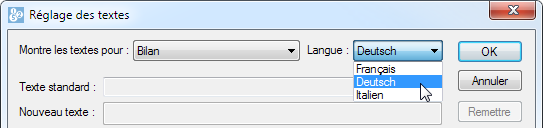
Du moment que la comptabilité est multilingue, les divers dialogues permettant d’éditer des textes multilingues proposent une liste déroulante Langue par exemple comme ci-dessous pour la commande Options – Régler les textes.